Spis treści
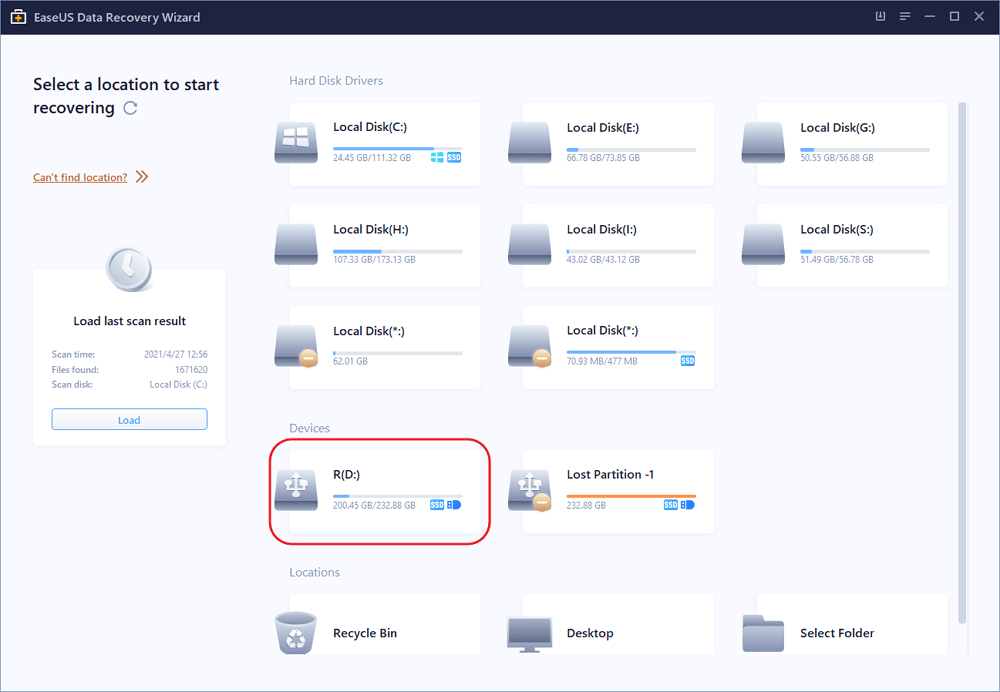
Řešení: Přeformátujte poškozený externí pevný disk
Pokud Správa disků neopraví externí pevný disk, který nebyl rozpoznán po náhodném odpojení v systému Windows, poslední možností je přeformátovat poškozený externí pevný disk. Přeformátování však vyčistí všechna data uložená na externím pevném disku. Chcete-li v tomto scénáři získat své soubory zpět, použijte Průvodce obnovením dat EaseUS . Zobrazit další metody...
Opravy – Po odpojení nebyl rozpoznán externí pevný disk
Tento příspěvek nabízí pomoc lidem, kteří odpojili externí pevný disk, ale později zjistili, že systém Windows již disk nerozpoznal nebo nezjistil, nebo že systém Windows může pevný disk stále číst, ale před použitím vás požádá o naformátování disku .
| Funkční řešení | Řešení problémů krok za krokem |
|---|---|
| 1. Zajistěte dočasné zobrazení HDD |
|
| 2. Obnovte data z externího HDD | Připojte externí pevný disk k počítači a nechte systém Windows rozpoznat disk a přiřadit mu písmeno jednotky... Úplné kroky |
| 3. Trvale opravte problém | Můžete provést změny v registru, aby se váš externí pevný disk zobrazoval správně... Celý postup |
Bez ohledu na to, s jakou nesnází se můžete po nevhodném vytažení často používaného externího pevného disku z počítače setkat, vždy je to nečekané. Náhlé odpojení externího pevného disku USB bez bezpečného vysunutí obvykle způsobí vážné problémy, například že externí pevný disk již nebude rozpoznán nebo se pevný disk po odpojení stane nedostupným. Na této stránce najdete nejlepší řešení pro vyřešení problémů s nečitelným, nerozpoznaným nebo nepřístupným pevným diskem s podrobnými kroky pro řešení problémů a také řešení pro obnovu dat pro export dat z externího pevného disku, ke kterému nemáte nyní po odpojení přístup.
Jak nastavit, aby se externí HDD dočasně zobrazil
Následující dva způsoby, jak zajistit, aby systém Windows znovu detekoval vyměnitelný pevný disk, nejsou 100% účinné, aby systém Windows disk rozpoznal při příštím odpojení disku a jeho opětovném připojení k počítači. Tento přístup můžete použít jako dočasnou nouzovou opravu k extrahování důležitých dat z nefunkčního úložného zařízení.
Metoda 1. Přiřaďte jednotce písmeno jednotky
Nejprve zkontrolujte, zda je jednotka viditelná ve Správci disků nebo Správci zařízení.
- Přístup ke správě disků: stiskněte klávesy Windows + R , do pole Spustit zadejte diskmgmt.msc a stiskněte klávesu Enter.
- Přístup ke Správci zařízení: stiskněte klávesy Windows + R , do pole Spustit zadejte devmgmt.msc a stiskněte klávesu Enter.
Pokud je tam externí pevný disk, máte štěstí. Jediné, co musíte udělat, aby se zobrazil na vašem počítači, je postupovat podle níže uvedených kroků.
Krok 1. Ve Správě disků klikněte pravým tlačítkem na externí pevný disk (bude zobrazen jako „nepřiřazený“) a v nabídce vyberte „Změnit písmeno jednotky a cesty“.

Krok 2. Zadejte písmeno jednotky, které nebylo použito pro aktuální jednotku, např. E, F, G atd., a kliknutím na OK uložte změnu.
Metoda 2. Aktualizujte nebo přeinstalujte ovladače
Krok 1. Otevřete Správce zařízení a rozbalte řadiče Universal Serial USB.
Krok 2. Vyhledejte externí jednotku, klepněte na ni pravým tlačítkem a vyberte Aktualizovat software ovladače.
Krok 3. Vyberte „Automaticky vyhledávat aktualizovaný software ovladače“ a systém Windows vám pomůže nainstalovat nejnovější ovladače automaticky.
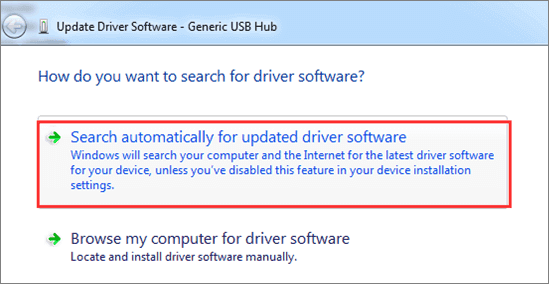
Jak obnovit data z externího pevného disku
Jakmile se pevný disk znovu objeví na vašem počítači, přejděte přímo ke stažení EaseUS Data Recovery Wizard a exportujte data z pevného disku na jiné bezpečné místo.
Vzhledem k tomu, že se na pevném disku mohly po náhodném odpojení vyskytnout chybné sektory nebo jiné hardwarové problémy, doporučujeme v tomto okamžiku místo zálohování dat provést obnovu dat. Software pro obnovu dat EaseUS dokáže obnovit data z SD karty , paměťové karty, SSD, USB flash disku, videokamery, pevného disku a dalších úložných zařízení.
Stáhněte si tento software pro obnovu externího pevného disku a obnovte ztracená data.
Krok 1. Vyberte a naskenujte externí pevný disk
- Stáhněte si a nainstalujte EaseUS Data Recovery do vašeho PC nebo notebooku.
- Připojte externí pevný disk k počítači.
- Spusťte EaseUS Data Recovery Wizard a vyberte externí disk ze seznamu Externí disky. Poté klikněte na „Vyhledat ztracená data“.

Krok 2. Zkontrolujte výsledky skenování
- Software pro obnovu dat EaseUS okamžitě prohledá vybraný disk a najde všechna data, včetně smazaných, poškozených a existujících dat.
- Pomocí funkce Filtr můžete rychle najít soubory jednoho druhu, jako jsou obrázky, Word, Excel, PDF, videa, e-maily atd.

Krok 3. Náhled a obnovení dat
- Dvojitým kliknutím na soubor z naskenovaných výsledků zobrazíte náhled.
- Vyberte požadované soubory a klikněte na „Obnovit“.
- Chcete-li uložit obnovené soubory místo původního, vyberte jiný disk.
💡Tip: Data můžete obnovit na lokálních discích, externích pevných discích a také cloudovém úložišti.

Trvale opravte chybu HDD nerozpoznán po odpojení
Vítejte v závěrečné části odstraňování problémů s nerozpoznaným externím pevným diskem po odpojení z důvodu nesprávného vyjmutí z počítače. Podle zpětné vazby od lidí, kteří se dostali do stejné situace, pomůže provedení změn v registru, aby se váš externí pevný disk ve vašem počítači zobrazoval správně a trvale vyřeší problém s nedetekcí.
Krok 1. Stiskněte klávesy Windows + R, zadejte regedt32 a klikněte na OK.
Krok 2. Zálohujte svůj registr přechodem na Soubor > Exportovat.
Krok 3. V levém postranním panelu přejděte na: HKEY_LOCAL_MACHINE\SYSTEM\CurrentControlSet\Control\Class\{4D36E967-E325-11CE-BFC1-08002BE10318}.
Krok 4. Pokud na pravé straně vidíte nějaké položky „UpperFilters“ nebo „LowerFilters“, odstraňte je.
Lidé se také ptají
1. Jak opravit, že externí pevný disk nebyl rozpoznán po odpojení na Macu?
Je pravděpodobné, že časté odpojování externího pevného disku bez jeho správného vysunutí způsobí poškození pevného disku a v důsledku toho nebude úložiště rozpoznáno při příštím připojení k počítači Mac. Když se disk Mac nezobrazuje správně, zkuste vyměnit propojovací kabel nebo použít jiný port USB a několikrát Mac restartovat.
2. Proč není detekován můj externí pevný disk?
Většina případů, kdy systém Windows nezjistí externí pevný disk, je důsledkem lidské chyby, napadení malwarem nebo poškozením softwaru/hardwaru. Pokud nemůžete najít připojený pevný disk v Průzkumníkovi Windows, zkuste ověřit, zda Správa disků dokáže najít pevný disk a zobrazí jej správně. Podívejte se , jak opravit externí pevný disk nebyl zjištěn .
3. Je špatné odpojit pevný disk bez jeho vysunutí?
Mnoho lidí by namítlo, že po přímém odpojení připojeného pevného disku, USB flash disku nebo SD karty z počítače nikdy nezaznamenali problémy. Někdy by náhlé odpojení disku bez jeho vysunutí neznamenalo špatný výsledek, ale je to jen otázka času. Čím častěji tuto nesprávnou věc děláte, tím je pravděpodobnější, že se váš pevný disk v budoucnu poškodí a poškodí.
4. Jak naformátuji pevný disk, který se nezobrazuje?
Chcete-li naformátovat pevný disk, který se nezobrazuje, měli byste zkusit najít disk ve Správě disků systému Windows.
- Ve Windows 10. přejděte na Tento počítač - Spravovat - Správa disků
- Ve Windows 7 přejděte na Tento počítač - Spravovat - Správa disků
Klepněte pravým tlačítkem myši na oddíl pevného disku a vyberte Formát... a dokončete proces formátování podle průvodce formátováním.
Powiązane artykuły
-
Oprava chyby „Karta nelze získat přístup“ v Canonu bez ztráty dat
/2024/10/28
-
[Opraveno] Disk není přístupný, přístup je odepřen ve Windows 10/8/7
/2024/10/18
-
Jak získat přístup k HP Boot Menu pomocí tlačítka HP Boot Menu
/2024/10/16
-
Opravy typu souborového systému je RAW, nástroj CHKDSK není k dispozici pro jednotky RAW
/2024/10/24